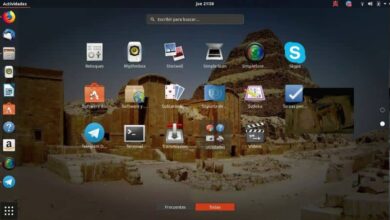Como criar uma unidade USB persistente no Ubuntu usando mkusb - rápido e fácil

Ubuntu é um sistema operacional de código aberto bastante versátil que oferece muitas ferramentas das quais você pode tirar o máximo proveito. As ferramentas com as quais você pode contar vão conhecimento das previsões do tempo para todos os tipos de extensões e programas de escritório ou planejamento.
Graças ao fato de que este sistema é um dos mais seguros e personalizáveis, você não terá que se preocupar com a infecção de vírus. Uma vez que os vírus são normalmente programados para atacar outros sistemas operacionais mais vulneráveis. No entanto, você pode instalar Comodo para Linux para mais proteção. Mas isso não é tudo, você também pode criar um chave USB persistente com Ubuntu, neste artigo iremos guiá-lo.
O que um instalador USB permanente faz?

Essas unidades Unix USB, como o Universal USB Installer, permitem que você crie os arquivos necessários para inicializar em uma partição. Esta mesma partição é formatado com FAT32 e devido às limitações do mesmo FAT32, o tamanho do arquivo é de no máximo 4G.
Agora, se você quiser um armazenamento mais persistente, pode substituí-lo por uma partição cujo limite de armazenamento será o mesmo da memória USB que você está usando no momento.
Você pode usar o gerenciador de partição GParted, onde pode alterar o tamanho da partição FAT32 e, assim, ter mais espaço para uma nova. partição EXT4 maior para aproveitar mais armazenamento.
O arquivo persistente que você possui pode ser excluído e quando você ligar o computador novamente, o sistema operacional Ubuntu selecionará automaticamente a partição persistente com mais espaço.
Mas, embora até agora tudo pareça bom, há uma ligeira desvantagem, o próprio Ubuntu não pode modificar sua própria partição de inicialização ativa, então será necessário outro sistema Ubuntu para fazer isso. Você pode usar um segundo dispositivo USB contendo Ubuntu Live. Mostraremos as etapas abaixo.
Como criar uma unidade USB persistente no Ubuntu?

Desta vez, usaremos a versão de 32 bits do Ubuntu 13.10, se você não souber qual é a versão do seu sistema Ubuntu, você pode fazer isso facilmente, por outro lado, para criar uma unidade USB persistente, você precisa seguir as seguintes etapas:
- O primeiro passo é instalar o Ubuntu em dois dispositivos USB e fazer uma pequena configuração neles para que ambos tenham armazenamento persistente de pelo menos 100 MB.
- Você precisa abrir ou executar o Ubuntu de uma das unidades e a outra mantê-lo desconectado.
- Você deve procurar a opção Editor de partição GParted no Ubuntu Dash e abri-lo. Ele é instalado por padrão em 13.10
- É quando você precisa inserir o outro dispositivo USB e depois de alguns segundos atualizá-lo no GParted, que pode ser aberto usando Ctrl + R. Ao fazer isso, você verá um novo dispositivo adicionado à lista. Você precisa verificar se o tamanho do mesmo corresponde ao de sua unidade USB e selecioná-lo.
- Agora você precisa verificar o ponto de montagem (/ media / ubuntu / UUI)
- Agora você precisa abrir a janela do terminal usando o comando Ctrl + Alt + T e exclua os arquivos persistentes usando o seguinte comando: rm -v / media / ubuntu / UUI / casper-rw
- Atualize o GParted e verifique as alterações feitas em Usado
- Agora coloque o cursor na partição e clique com o botão direito e selecione a opção desmontar. Se você seguiu as etapas exatamente, notará que o ponto de montagem não é mais refletido na tela.
- Clique com o botão direito na partição novamente, mas desta vez selecione a opção Redimensionar / Mover e você verá a partição atribuída.
- É hora de você criar uma nova partição para o armazenamento persistente e escolher a partição que você não atribuiu e clique com o botão direito do mouse e selecione a opção Novo.
- Agora escolha o sistema de arquivos ext4 onde você irá rotular casper-rw e clicar em adicionar.
- Verifique se todas as configurações estão corretas e, uma vez feito isso, pressione o botão verde para verificar e aplicar todas as operações pendentes.
- Agora o penúltimo passo é desligar o Ubuntu e remover o primeiro dispositivo USB e reiniciar do segundo dispositivo USB
- Finalmente, abra um terminal com o comando Ctrl + Alt + T e digite o seguinte comando: df. –H e verifique se o tamanho disponível corresponde à partição persistente que você criou.